Proč?
Aby každá buňka byla dostatečně široká na to, aby zobrazila informace, které obsahuje, a aby se vám nezobrazovat chyba ##### listu.
Jak na to?
-
Přejděte na oddělovač napravo od sloupce, který chcete rozšířit.
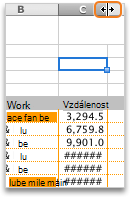
-
Přetáhněte oddělovač, dokud nebude mít sloupec požadovanou šířku.

Tipy
-
Pokud chcete rychle nastavit šířku sloupce, aby se zobrazilo všechno, poklikejte na oddělovač sloupců.
-
Pokud chcete v buňce zalamovat text, klikněte na kartě Domů na Zalamovat text
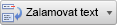
-
Zmenšení obsahu buňky tak, aby se vešel do aktuální šířky sloupce:
V Excel 2016 pro Mac klikněte na kartě Domů na tlačítko Formát, klikněte na Formát buněk a pak vyberte Zmenšit podle velikosti.
V Excel pro Mac 2011 přejděte na kartě Domů v části Zarovnání na Zalamovat text a potom klikněte na Zmenšit text podle potřeby.
Viz také
Změna šířky sloupce nebo výšky řádku
Vložení nebo odstranění buněk, řádků a sloupců










